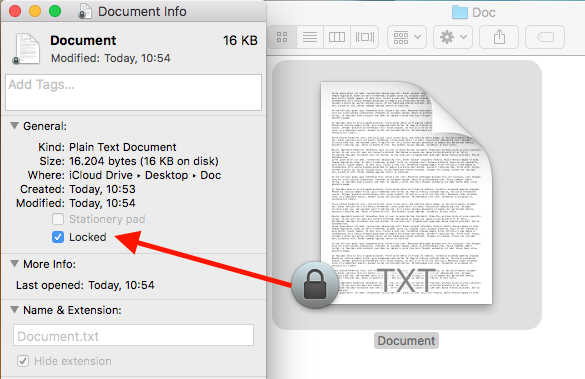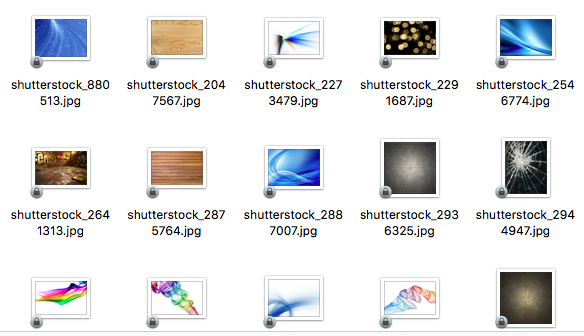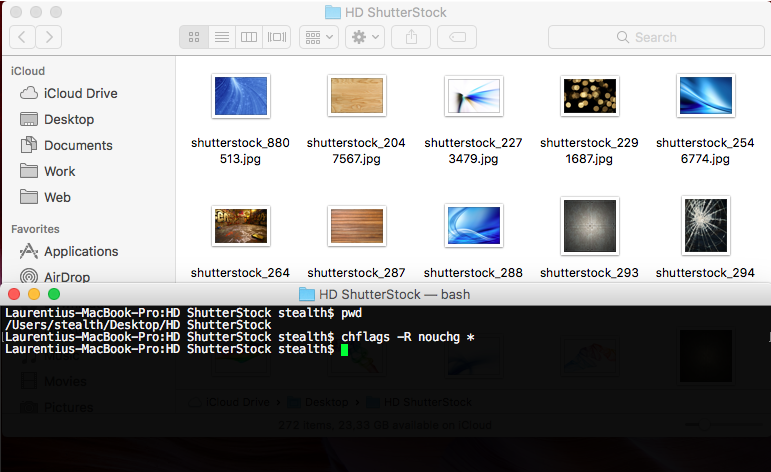Розблокуйте кілька файлів одночасно на macOS – Розблокувати кілька файлів macos
Розблокуйте кілька файлів одночасно на macOS – Розблокувати кілька файлів macos

Блокування файлів та папки Це особливо корисно в сценарії, коли в операційній системі MACCOS присутній більше користувачів. Модуль “заблокований” Для файлів та папки він призначений для запобігання модифікації / редагування чутливих файлів.
Це “дозвіл” особливий, дещо схожий на “Читати лише” З Windows, але це набагато краще розробити з точки зору безпеки.
У ситуації, коли ми єдині користувачі Mac, Блокування файлів Це нам не дуже корисно, і коли в Папка - це багато заблокованих файлів, взяті з інших пристроїв, стають трохи напруженими.
Найпростіший спосіб розблокувати файл — клацнути його правою кнопкою миші, “Отримати інформацію”, і з поля властивостей файлу, SA дебіфам “Заблокований“.
Коли ми зустрічаємось Більше заблокованих файлів, які розташовані в декількох папках, розблокування кожного файлу займе тривалий час і буде нудною роботою. У цьому сценарії ми будемо використовувати командний рядок у терміналі, за допомогою якого ми усунемо замок із усіх заблокованих файлів та папки.
Як одночасно розблокувати більше файлів та папки на MacOS – Розблокуйте кілька файлів і папки в MacOS
Ми відкриваємо заявку на термінал І ми пливаємо з “CD” до папки, що містить заблоковані файли.
У нашому сценарії у нас є папка, в якій знайдені файли .jpg (зображення). Заблокований.
Ми переглядаємо термінал до жорсткого розташування файлів і виконуємо замовлення:
chflags -r nouchg *
Це означає, що всі файли (*) поточної папки та її підпапки (-r – рекурсивний) буде розблоковано.
Ви можете розблокувати файли з місця та без плавання до папки, де вони знайдені. Умова полягає в тому, щоб знати точний шлях (шлях) файлів. Наприклад, якщо ви хочете розблокувати всі файли та папки під папкою “Документи” (Папка System MacOS), командний рядок буде виконаний:
chflags -r nouchg ~/документи
Прилади “Увійти” / “Повернення” Для виконання командного рядка.
Розблокуйте кілька файлів одночасно на macOS – Розблокувати кілька файлів macos
Що нового
Про Stealth
Пристрасний до технологій, я із задоволенням пишу на Stealthsetts.com, починаючи з 2006 року. У мене багатий досвід роботи в операційних системах: MacOS, Windows та Linux, а також у програмах програмування та платформ ведення блогів (WordPress) та для інтернет -магазинів (WooCommerce, Magento, Presashop).
Переглянути всі дописи від StealthВас також може зацікавити...